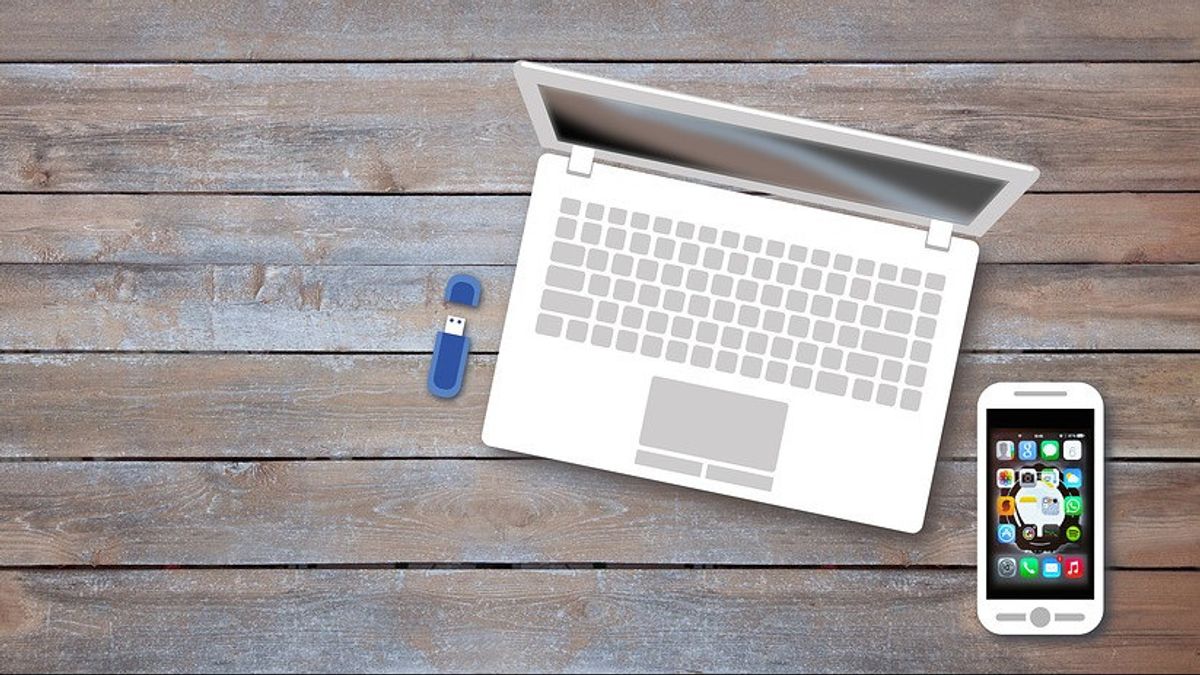スマートフォンは現在、電子メール、ビデオストリーミング、Webブラウジングなどの日常的なタスクのためにPCを簡単に置き換えることができるほど進化しました。
メインデバイスに関係なく、遅かれ早かれ、携帯電話からPCに、またはその逆にファイルを共有する必要があります。PCからAndroidスマートフォンにファイルを共有する方法はたくさんありますが、最良の方法は転送する必要があるデータの量によって異なります。
PCからAndroidスマートフォンにファイルを共有する方法をいくつか見てみましょう。
USB ケーブルの使い方AndroidスマートフォンとPC間で多くのファイルを転送する必要がある場合は、USBケーブルを使用する最も古い方法を使用して、最も古い転送方法を選択する必要があります。電話からラップトップへのファイルの共有は、互換性のあるケーブルがある限り、まだ迅速かつ簡単です。
適切な USB ケーブルを設定したら、Windows または Chromebook で次の操作を行います。
電話を接続し ます。 AndroidがUSB経由でこのデバイスを充電するというラベルの付いた通知 をタップします。 [USB 設定] で、[USB を使用してファイルを転送する] または [ファイルを転送する ] を設定します。次に、コンピュータ上でファイル転送ウィンドウが開き、携帯電話のストレージとSDカードがある場合はSDカードが表示されます。その後、ファイルのコピーを開始できます。この方法は、大量のデータをコピーする場合に適しています。
グーグルドライブの使用スマートフォンで設定した Google アカウントを使用すると、Google ドライブから 15 GB のクラウド ストレージ スペースにアクセスできます。これにより、ラップトップと携帯電話の間でファイルを簡単に移動できます。
ラップトップにGoogleドライブアプリをインストールする必要があります。必要に応じて、DropboxまたはMicrosoft OneDriveを使用できますが、それらはすべてほぼ同じように動作するためです。
Google ドライブを設定するときは、まずログインする必要があります。次に、[すべてのファイルタイプをバックアップ ]を選択し、[ 次へ]をクリックします 。
次の画面で、下部にある [詳細 設定] を選択します 。[マイ ドライブ をこのコンピューターに同期する] を選択し 、[OK] をクリックします 。
これにより、コンピュータにGoogleドライブフォルダが作成されます。このフォルダ内のすべてのものが、ドライブアカウントとの間で同期されます。したがって、ファイルを携帯電話にアップロードするには、ドライブフォルダに移動するだけです。お使いの携帯電話でアプリを開くと、同期後にそこに表示されます。
メッセージングアプリからまたは、AndroidデバイスとPC間でファイルを転送するもう1つの簡単な方法は、WhatsApp Webを使用することです。これは、インターネットに接続している場合に画像、ドキュメント、またはビデオをすばやく共有するための最良の方法です。
WhatsAppとファイルを共有する現在の一般的な方法の1つは、自分だけを含む新しいWhatsAppグループを作成することです。
ただし、最初に連絡先の 1 人を招待してグループを作成する必要があります。それからその人を連れ出し、その中にあなただけを残します。このグループでは、写真ファイル、ビデオ、ドキュメントなどを送信できます。
PCから携帯電話に、またはその逆に移動する場合は、ファイルをダウンロードするだけです。
Bluetoothの使用携帯電話に移動する必要のある小さなファイルがいくつかある場合は、Bluetoothれを行う最良の方法です。一度設定すると、それはまたかなり簡単です。
Windows 10ラップトップから携帯電話にBluetooth経由でファイルを送信するには、まず2つのデバイスをペアリングする必要があります。[デバイス>設定] に移動し 、Bluetoothをオンにします 。 携帯電話でも有効になっていることを確認してください。
次に、[Bluetooth または別のデバイスを追加]に移動し > スキャンを開始するBluetooth します。しばらくすると、携帯電話が表示されます。選択し、PCで[接続]をクリックし 、電話でペアリング してプロセスを完了します。
Bluetoothでファイルを共有するには、[デバイス>設定] の [ファイルの送信] > [ファイルの 送信] Bluetooth > [ファイルを送受信] に移動します。 次に、共有するファイルを選択します。
ただし、Bluetoothは リストされている他の方法のいくつかよりも時間がかかり、小さなファイルや通常の使用に最適です。
Wi-Fi の使用Wi-Fi経由でファイルをコピーするには、携帯電話に特定のアプリが必要ですが、ラップトップには余分なアプリは必要ありません。 Pushbulletによるポータルをお勧めします, これは無料で、登録を必要としません.
Windows、Mac、Linux、Chrome OSなど、あらゆるプラットフォームで動作します。Google PlayストアからAndroidアプリをダウンロードしてインストールして、始めましょう。
次に、ラップトップまたはデスクトップでWebブラウザを開き、Pushbulletサイトによるポータルに移動すると、一意のQRコードが表示されます。あなたはあなたの携帯電話のアプリからこのQRコードをスキャンする必要があります
次に、電話でポータルを開き、[スキャン] をタップします。カメラが起動したら、QRコードをポイントしてスキャンします。記録のために、これは一時的なものなので、次回アプリケーションを実行するときに、QRコードをもう一度スキャンしてペアリングする必要があります。最後に、ファイルをブラウザウィンドウにドラッグすると、ファイルはすぐに携帯電話へのアップロードを開始します。
The English, Chinese, Japanese, Arabic, and French versions are automatically generated by the AI. So there may still be inaccuracies in translating, please always see Indonesian as our main language. (system supported by DigitalSiber.id)